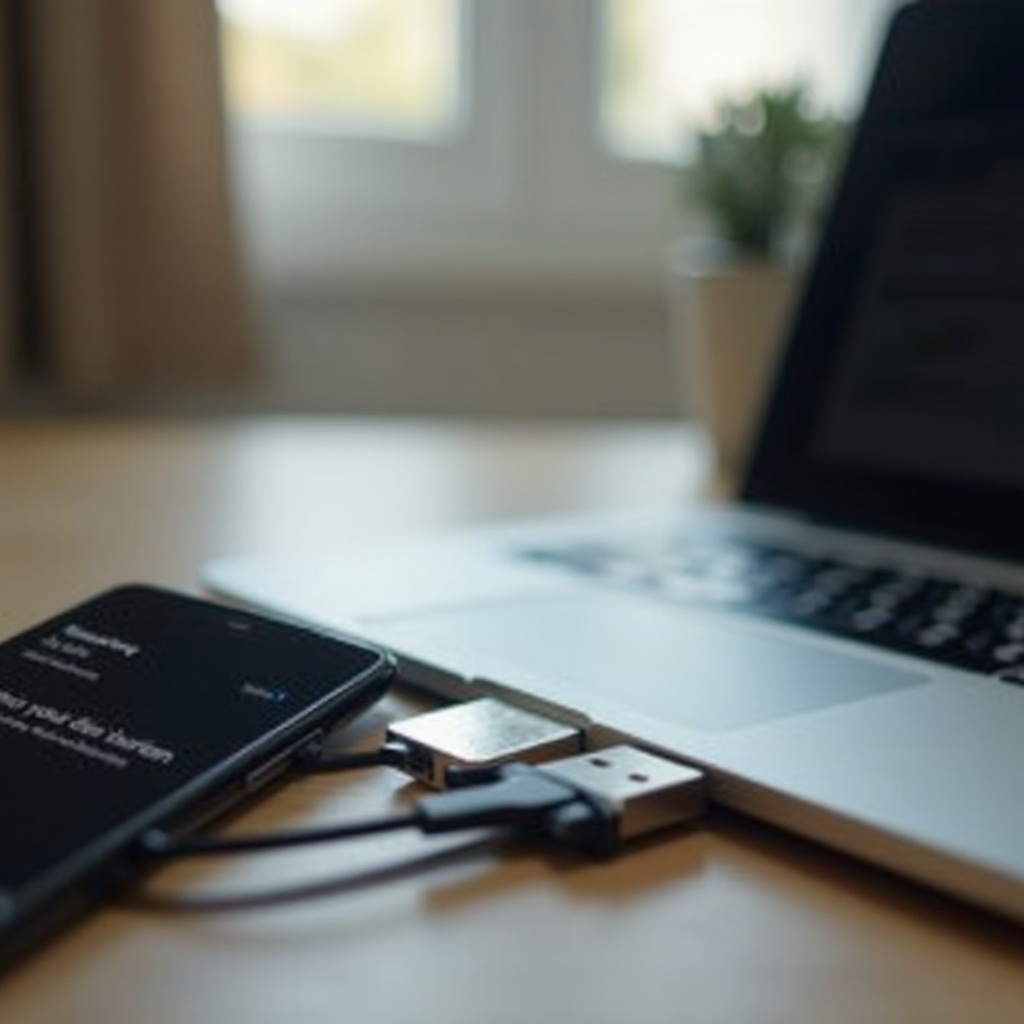Úvod
Pro mnoho herních nadšenců se myšlenka připojení PlayStation 5 (PS5) k notebooku může zpočátku zdát nekonvenční, ale přesto má značné kouzlo. Toto nastavení je zvláště lákavé pro ty, kteří hledají flexibilitu, přenosnost nebo jednoduše chtějí využít stávající hardware pro své herní zážitky. Ať už je využíváte z nutnosti ve sdíleném obytném prostoru, nebo jej vidíte jako jedinečnou příležitost ke zvýšení portability během cestování, připojení PS5 k notebooku může povýšit váš herní zážitek a eliminovat potřebu drahého monitoru nebo televize. Během tohoto průvodce se ponoříme do účinných metod připojení PS5 k notebooku, jako jsou Remote Play a záznamové karty, aby byl proces plynulý.

Proč připojit PS5 k notebooku?
Volba připojení PS5 k notebooku může poskytovat značné výhody navzdory jeho netradičnímu přístupu. Pro ty, kteří nemají přístup k monitoru nebo televizi, může využití displeje notebooku sloužit jako životaschopná alternativa. Tato metoda zvláště přináší výhody lidem, kteří často cestují, ale chtějí pokračovat ve svých herních zážitcích bez problémů v různých prostředích. Navíc použití obrazovky notebooku nabízí praktické, nákladově efektivní řešení integrací stávající technologie do herního světa.
Rozšíření možností vašeho herního nastavení také umožňuje snadné multitasking, což usnadňuje přepínání mezi konzolovými hrami a úkoly na notebooku. To může být obzvláště přínosné pro ty, kteří preferují přenosné herní nastavení nebo žijí v menším bydlení, a zajistí, že vaše zábava bude stejně přizpůsobivá, jak vyžaduje váš životní styl.
Metody připojení PS5 k notebooku
Můžete prozkoumat různé metodologie pro vytvoření spojení mezi PS5 a notebookem, přičemž Remote Play a záznamové karty jsou dvě z nejčastějších možností.
Využití Remote Play
Remote Play vyniká jako populární volba pro ty, kteří chtějí bezdrátově připojit PS5 k notebooku. Požadující solidní internetové připojení, Remote Play umožňuje streamování herního PS5 přímo do vašeho notebooku, umožňuje vzdálené řízení konzole. Tato metoda je vhodná pro hráče, kteří oceňují pohodlí a flexibilitu, poskytuje přístup ke hrám, ať jste kdekoli.
Připojení prostřednictvím záznamové karty
Využití záznamové karty přináší přímější přístup k připojení, usnadňuje přenos HDMI signálu z vašeho PS5 do notebooku přes USB rozhraní. Tato metoda je velmi oblíbena hráči, kteří upřednostňují spolehlivé a stabilní spojení, často nezbytné pro streamování nebo zachycení herních záběrů. Záznamové karty mají různé specifikace, proto je důležité vybrat takovou, která odpovídá vašim potřebám a požadavkům na notebook a hry.
Obě metody mají své inherentní výhody: Remote Play zdůrazňuje pohodlí a bezdrátový přenos, zatímco záznamová karta zajišťuje spolehlivost a pevné připojení.
Krok za krokem průvodce nastavením Remote Play
Zahájit nastavení Remote Play je snadné; postupujte podle těchto kroků pro streamování her PS5 prostřednictvím notebooku:
- Stáhnout software Remote Play: Získejte aplikaci PS Remote Play stažením z oficiálních stránek Sony a pokračujte s instalací na svém notebooku.
- Aktivujte Remote Play na PS5: V nastavení vašeho PS5 vyberte ‘Remote Play’ a potvrďte, že je povoleno.
- Integrujte svůj PS5 ovladač: Použijte USB kabel k propojení vašeho PS5 ovladače s vaším notebookem, nebo zvolte párování přes Bluetooth.
- Otevřete aplikaci Remote Play: Spusťte aplikaci, přihlaste se pomocí přihlašovacích údajů vašeho PlayStation Network a dodržujte pokyny k připojení pro synchronizaci s vaším PS5.
- Zajistěte spolehlivé internetové připojení: Pro snížení zpoždění nebo přerušení udržujte rychlé internetové připojení.
Následujte tyto kroky a měli byste být schopni užívat si hry na PS5 na vašem notebooku s minimálními rušivými vlivy přes Remote Play.

Alternativní metody pro připojení PS5 a notebooku
Kromě obvyklých metod, jako jsou Remote Play a záznamové karty, existují další přístupy pro usnadnění připojení PS5 a notebooku.
Streamování prostřednictvím aplikací třetích stran
Aplikace třetích stran nabízejí alternativní streamovací služby s dalšími funkcemi, které nejsou k dispozici v Remote Play, jako jsou vylepšené streamovací funkce a přizpůsobitelná nastavení. Aplikace jako Parsec a Moonlight Streaming mohou být vynikající alternativy při hledání dalších možností.
Kompatibilita HDMI a notebooku
Pro přímý a konvenční přístup zvažte notebook vybavený HDMI vstupním portem. I když je tato funkce vzácná mezi notebooky, některé herní modely ji zahrnují, což umožňuje přímé HDMI připojení bez dalších periferii. Ujistěte se, že je váš notebook kompatibilní, protože většina je obecně omezená na HDMI výstup.

Řešení běžných problémů
Není neobvyklé narazit na překážky při připojování PS5 k notebooku. Zde jsou řešení některých běžných zádrhelů:
- Zpoždění a buffering: Prioritizujte spolehlivé a rychlé internetové připojení. Přepnutí na kabelové nastavení může tyto problémy zmírnit.
- Žádný obraz přes záznamovou kartu: Dvakrát zkontrolujte všechna kabelová připojení a ověřte kompatibilitu mezi vaší záznamovou kartou a zařízeními.
- Chyby připojení ovladače: Pokuste se znovu spárovat váš ovladač, případně aktualizujte ovladače nebo sledujte potenciální interference v nastavení Bluetooth.
Vždy konzultujte manuály a podporu vašich specifických zařízení pro kroky řešení problémů šité na míru vašim potřebám.
Závěr
Připojení PS5 k notebooku vnáší flexibilitu do vašeho herního nastavení, přizpůsobuje různé nároky životního stylu. S cestami jako Remote Play a záznamovými kartami, mezi dalšími metodami, si můžete užívat pohodlí hraní na notebooku kombinované s výkonem PS5. Prozkoumejte tyto alternativy, abyste určili nejlepší fit pro váš herní scénář.
Často kladené dotazy
Mohu použít notebook jako primární herní monitor pro svou PS5?
Ano, používání buď Remote Play nebo záznamové karty vám umožní použít notebook jako displej pro vaši PS5, pokud tyto metody vyhovují vašim herním potřebám.
Je pro Remote Play nezbytné vysokorychlostní připojení k internetu?
Vysokorychlostní připojení k internetu je klíčové pro zajištění plynulého hraní a snížení zpoždění během Remote Play.
Jaké jsou doporučené systémové požadavky pro Remote Play na notebooku?
Optimální výkon je doporučen s dvoujádrovým procesorem, 2 GB RAM a nejnovější verzí Windows nebo macOS na vašem notebooku.